Opomba: Najnovejšo vsebino pomoči v vašem jeziku vam želimo zagotoviti v najkrajšem možnem času. Ta stran je bila prevedena z avtomatizacijo in lahko vsebuje slovnične napake ali nepravilnosti. Naš namen je, da bi bila vsebina za vas uporabna. Ali nam lahko na dnu te strani sporočite, ali so bile informacije za vas uporabne? Tukaj je angleški članek za preprosto referenco.
V tem članku je opisano, kako shraniti delovni prostor za opravilo poteka dela kot predloge in nato uvoz predloge v drugi zbirki mest.
Delovni prostor za opravilo poteka dela je SharePointovo mesto, ki gosti opravila za vrsto opravila poteka dela SAP. Delovni prostor za opravilo poteka dela lahko ustvarite v razvojno okolje. Po vseh prilagoditve in odkrivanje so končana, lahko shranite delovni prostor za opravilo poteka dela kot predloge in uvajanje v okolju proizvodnje.
Pomembno: Če želite izvesti korake v spodnjih postopkov, morate biti skrbnik zbirke mest v zbirki mest koren poteka dela, če obstaja.
Kaj želite narediti?
Shranjevanje predloge poteka dela
Predloga poteka dela lahko shranite tako, da deluje z možnostmi v programu SharePoint Designer 2013 ali SharePoint Server. V tem postopku je opisano, kako želite shraniti predlogo s strežnikom SharePoint Server.
Če želite shraniti predlogo poteka dela s strežnikom SharePoint Server, sledite tem korakom:
-
Prebrskajte do delovnega prostora za opravilo poteka dela, kliknite ikono Nastavitve in nato še Nastavitve mesta.
-
Na strani Nastavitve mesta v skupini Dejanja mesta kliknite Shrani mesto kot predlogo.
-
Na strani» Shrani kot predlogo« v polje ime datoteke vnesite ime, ki ga želite uporabiti za datoteko predloge. V polji ime predloge in Opis predloge vnesite ime in opis predloge.
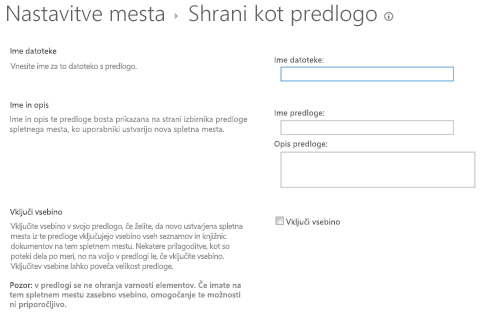
-
Potrdite polje Vključi vsebino ni izbrana.
-
Kliknite v redu , če želite sprejeti nastavitve in shranite predlogo v galerijo rešitev.
Strežnika SharePoint Server prikaže okno z informacijami o med obdelati to zahtevo in nato prikaže sporočilo, ko se konča postopek. -
Postopek uspešno dokončana strani, kliknite povezavo galerije rešitev za upravljanje nove predloge v galerijo rešitev.
-
V galeriji rešitev kliknite ime predloge, ki jih želite prenesti.
-
V pogovornem oknu Prenos datoteke kliknite Shrani.
Predloga je shranjena v mesto mape prenesete v računalnik.
Prenos predloge poteka dela na novo mesto
-
Kopiranje predlogo poteka dela, ki ste jih shranili v prejšnji postopek, da ciljni okolje.
-
Pojdite na ravni mesta korenske zbirke mest mesto, kamor želite uporabiti novo predlogo.
-
Na domači strani mesta na korenski ravni, kliknite ikono Nastavitve in nato še Nastavitve mesta.
-
Na strani z Nastavitvami mesta v skupini Galerije spletnega načrtovalca kliknite rešitve , če želite odpreti stran rešitve v galerijo rešitev.
-
Na zavihku »rešitve« kliknite Prenesi rešitev.
-
V pogovornem oknu Dodaj dokument kliknite Prebrskaj za odpiranje pogovornega okna Izbrali datoteko za prenos .
-
Izberite ime datoteke predloge, ki jo želite prenesti, in nato kliknite Odpri.
-
V pogovornem oknu Dodaj dokument , preverite, ali da polju Izberite datoteko , ki prikazuje pot in ime, ki jo želite prenesti, in nato kliknite v redu. Odpre pogovorno okno Galerijo rešitev – rešitev za aktiviranje .
-
V pogovornem oknu Galerija rešitev – rešitev za aktiviranje kliknite Aktiviraj omogoči predlogo in vrnitev na stran rešitve.
Zdaj lahko s to predlogo ustvarite mesto poteka dela, ki uporablja predlogo, ki ste jo prenesli.
Uvoz predloge poteka dela SAP
-
Pojdite na korensko mesto poteka dela, ki jih želite združiti nov potek dela.
-
Kliknite ikono Nastavitve in nato še Nastavitve mesta.
Opomba: Na korensko mesto poteka dela je mesto, ki je funkcija za Duet Enterprise – potek dela za SAP aktiviran.
-
Na strani Nastavitve mesta v skupini Konfiguracije poteka dela SAP kliknite uvoz vnaprej konfigurirane predloge poteka dela SAP.
-
Na strani uvoz vnaprej konfigurirane predloge poteka dela SAP v podoknu Izbira predloge kliknite zavihek po meri .
-
Izberite ime predloge poteka dela, ki ste jo shranili.
-
V podoknu Zunanjo vrsto vsebine , vnesite Opravilo poteka dela. Lahko pa lahko kliknite gumb Prebrskaj podjetje in na seznamu izberite Opravilo poteka dela . Kliknite gumb entitete potrdite, da preverite, ali ime.
-
V podoknu z Aktiviranjem datuma določite čas, ko želite Duet Enterprise omogočiti potek dela.
-
Kliknite Aktiviraj.
-
V Predlogi uspešno uvoženo polje, kliknite v redu.
Delovni prostor je ustvarjen za gostovanje vsa opravila za vrsto opravila poteka dela SAP. Preden lahko uporabite ta potek dela za sprejemanje in upravljanje SAP poslovna opravila, ga morate uporabnikom omogočite dostop do vrste opravila poteka dela SAP. Če predloga poteka dela ni bil uporabljen prej, morate za objavljanje s potekom dela. Če želite več informacij o tem, kako omogočiti uporabnikom dostop in kako objava poteka dela, si oglejte Ustvarjanje poteka dela SAP na spletnem mestu storitve Duet Enterprise.










